字体下载后怎么安装?Win10字体文件夹路径与安装
导读:电脑故障电脑故障 当前位置:首页 > 维修知识 > 字体下载后怎么安装?Win10字体文件夹路径与安装图文教程我们经常在使用PS之类的图片处理软件会使用到字体,经常会使用到一些24小时电脑维修上门附近ito知识分享。
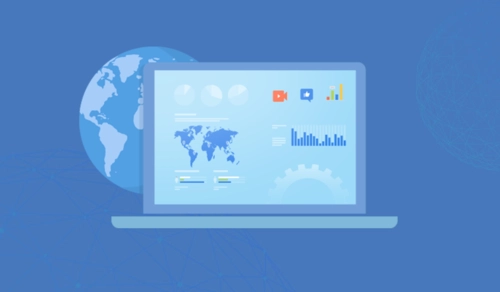
我们经常在使用PS之类的图片处理软件会使用到字体,经常会使用到一些个性化的字体,而下个业网站建设公司载了字体之后,并不知道如何去安装字体。那么字体下载后怎么安装?下面妙手电脑分享一下Win10字体文件夹路径与安装图文教程。
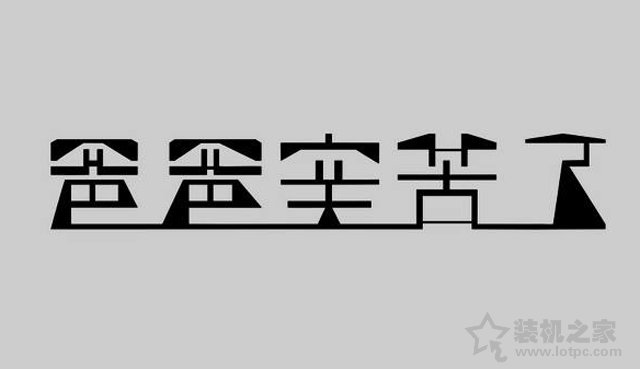
字体下载后怎么安装?
如果您下载的字体较少,单独安装一个字体,我们可以直接鼠标双击运行下载后的.ttf格式字体文件,点击“安装”即可将字体安装在电脑中了。
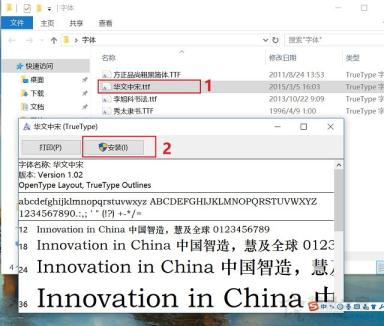
如果需要批量安装多个字体,一个个运行安装则显得比较麻烦,这个时候就需要找到字体文件夹路径,然后将多个字体文件同时拷贝进去,就可以了。
Win10字体文件夹路径地址:
C盘 / Windows / Fonts建设网站公司
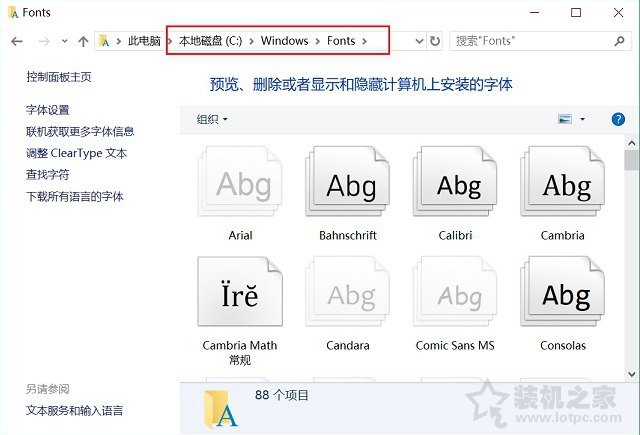
Win10字体文件夹路径都是在C盘的,我们进入C盘之后,再进入Windwos 文件夹,找到Fonts 文件夹,这个文件夹就是字体文件的路径。
批量安装字体十分简单,只要同时复制多个字体文件,然后打开 C盘 企业网站建设/ Windows文件夹 / Fonts 文件夹中,然后使用 Ctrl + V 快捷键粘贴,即可完成安装,如图所示。
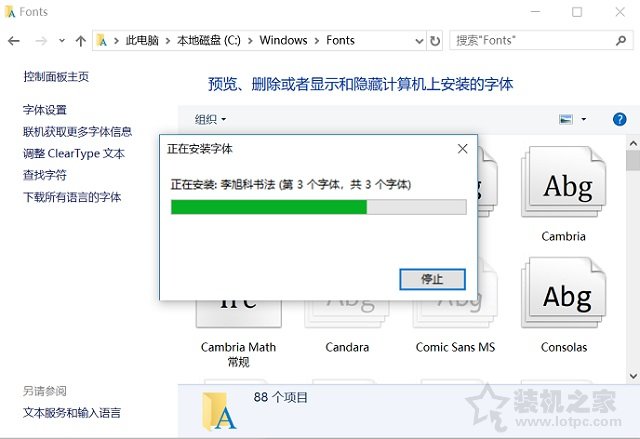
以上就是妙手电脑分享的Win10字体文件夹路径与安装图文教程,希望本文能够帮助到大家。
相关24小时电脑维修上门附近ito知识分享。声明: 本文由我的SEOUC技术文章主页发布于:2023-07-01 ,文章字体下载后怎么安装?Win10字体文件夹路径与安装主要讲述字体,文件夹,Win网站建设源码以及服务器配置搭建相关技术文章。转载请保留链接: https://www.seouc.com/article/it_24498.html
- 上一篇:U盘无法识别解决方案,IT技术
- 下一篇:怎么清空剪切板内容?,系统技术

















